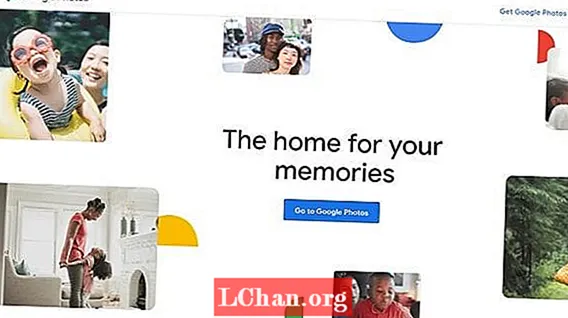Conţinut
- 01. Configurați scena
- 02. Particulele inițiale
- 03. Calea de mișcare pentru particule
- 04. Creați scânteile
- 05. Reorientați particulele
- 06. Joacă-te cu fizica
- 07. Duplicați emițătorul
- 08. Instanțarea geometriei
- 09. Redarea
- 10. Compozitie

Acel efect portal în Dr Strange a fost foarte special. A fost cam singurul efect din film care nu s-a aplecat mai mult spre grafica în mișcare decât efectele vizuale, așa că, în acest tutorial Maya, vom recrea acel aspect uimitor. Vom începe prin a vorbi despre nParticles în Maya.
Este greu de subestimat cât de uimitoare sunt nParticulele, mai ales datorită nodului lor Nucleus, care aduce toate simulările pe același nod, fie el particule sau pânză sau orice altceva, în același tărâm fizic. Aceasta înseamnă că aceleași reguli și atribute ale fizicii se vor aplica tuturor, ceea ce este un lucru al perfecțiunii.
Vom începe prin a genera particule simple și a configura un sistem de fizică funcțional, adică în nodul Nucleus. Mai târziu, vom schimba particulele pentru a arăta și a acționa ca niște scântei, așa cum se vede în film. Apoi, vom face orbita emițătorului un punct pentru a crea același tip de portal pe care l-am văzut în film.
De asemenea, vom vorbi despre instanțarea particulelor cu geometrie personalizată pentru a le înlocui dintr-un motiv artistic sau de redare. Pe lângă toate acestea, vom acoperi particulele orientatoare în mod corect. Deci, destul de vorbă, să începem ...
01. Configurați scena

Primul lucru pe care îl vom face este să creăm un cerc curbat. Rotiți-l cu 90 și creșteți raza, dacă este necesar. Aceasta va servi ulterior ca o cale pentru ca particulele noastre să poată fi generate. Gândiți-vă la aceasta ca la forma portalului. Dacă vrei să înnebunești cu adevărat, poți face și un fel de poligon, dar asta nu este ceea ce au făcut ei în film.
02. Particulele inițiale

Schimbați modulul de interfață în FX pentru a obține acces la particulele și barele de meniu legate de dinamică. Accesați meniul nParticle și selectați Create Emitter. Acum aveți un emițător inițial. Jucați-vă cu nodul Nucleus și porniți planul de la sol pentru a face particulele să interacționeze cu solul. Experimentați și cu alte setări, cum ar fi vântul și gravitația. Totuși, aceasta nu este configurarea finală a particulelor, așa că nu vă faceți griji cu privire la aspectul particulelor.
03. Calea de mișcare pentru particule

Schimbați modulul de interfață la Rigging. Selectați mai întâi emițătorul, apoi calea, accesați meniul Constrângere, selectați Căi de mișcare și apoi Atașați la căi de mișcare. Acest lucru va oferi o singură buclă, care este un început foarte bun, dar nu ceea ce dorim. Așa că selectați cercul, acum calea de mișcare și, în Editorul de canale, mergeți la nodul motionPath1 și selectați valoarea UV. Aceasta este poziția emițătorului dvs. în cadrul curent. Animați sau utilizați o buclă de expresii (cum ar fi rapid și pentru totdeauna).
04. Creați scânteile

Ar trebui să aveți un emițător care emite sfere în timp ce orbitați în jurul unui cerc. Faceți clic pe emițător, în Editorul de atribute, accesați nodul nParticleShape. Mergeți la Umbrire, schimbați tipul de redare a particulelor la Stria. Probabil că nu veți vedea prea multe diferențe până când nu modificați atributul Lățime linie. Mai jos sunt setările de culoare. Schimbați gradientul în roșu-portocaliu și culoarea introdusă în Age.
05. Reorientați particulele

De asemenea, jucați cu setări precum Durata de viață și Opacitate. Folosiți-le pentru a face să pară scântei. În acest moment, este posibil să aveți o problemă - particulele nu sunt generate în orientarea corectă. Utilizați o expresie pe rotația emițătorului (X sau Z, pe baza configurării dvs.) și legați-o de valoarea UV a căii de mișcare. 360 * UValue este logica de bază.
06. Joacă-te cu fizica

Lucrurile ar trebui să se contureze acum. Să trecem la nodul nParticleShape și să schimbăm masa (0.3, în acest caz) sub fila Proprietăți dinamice. Acest lucru ar trebui să vă facă particulele ușoare, astfel încât vântul să le poată deplasa, așa cum se comportă scânteile reale. Deplasați-vă la nodul Nucleus și sub fila Gravitate și Vânt, modificați Viteza Vântului, Direcția Vântului și Zgomotul Vântului (2,747, toate la 1, 50, în acest caz).
07. Duplicați emițătorul

Un singur emițător, în acest caz, nu a fost foarte eficient, chiar dacă am ridicat rata particulelor până la o cantitate mare. Așa că am decis să duplicăm emițătorii, ceea ce poate fi un pic dificil. Creați un nou emițător, acesta va cere nodul de nucleu pe care doriți să îl utilizați, dați-i nucleul pe care îl aveți deja. Acum, pentru a copia un atribut de la emițătorul existent, tot ce aveți nevoie este să selectați nodul, să faceți clic pe Presetări în colțul din dreapta sus, să salvați presetarea și apoi să o încărcați pe noile emițătoare.
08. Instanțarea geometriei

Dacă folosiți Maya 2017, care este livrat împreună cu Arnold, este posibil să fi observat că nu funcționează bine cu unele nParticule. Deci, puteți folosi un alt randator sau puteți utiliza instanțarea geometriei. Este un proces simplu. Doar creați o geometrie, selectați-o mai întâi și nParticleShape mai târziu și în meniul nParticles, selectați Instancer. Acest lucru va elimina efectele de colorare, dar cel puțin veți putea reda.
09. Redarea

Pentru a face acest lucru, vă sugerăm să utilizați V-Ray. Am obținut cele mai bune rezultate de la V-Ray, dar, dacă nu este la buget, pentru a reda doar particulele, încercați și utilizați software-ul de redare Maya sau orice alt dispozitiv de redare încorporat. Acest lucru este în regulă doar pentru particule și puteți face față restului în post. Nu puteți reda neclaritatea mișcării doar cu particulele, deci instați-o înainte de ao face sau adăugați-o în postare.
10. Compozitie

Compunerea acestui lucru este destul de simplă. Trebuie doar să adăugați ceva neclaritate de mișcare particulelor, puțină strălucire și rotire pe filmările din interiorul portalului. Vă sugerăm duplicarea portalului. Faceți una pe ele albă, folosind ceva de genul șocului pentru a o tăia pe margini și cealaltă portocalie și apoi adăugați multă strălucire pe ea cu rază mare. Cu toate acestea, este posibil să nu funcționeze dacă redați utilizând V-Ray.
Acest articol a apărut inițial înLumea 3Dnumărul 226.Cumpără-l aici.